怎么利用PS多边形套索工具抠图制作组合照
1、首先,打开Photoshop软件,点击“文件”“打开”,选择我们需要抠图的原图。
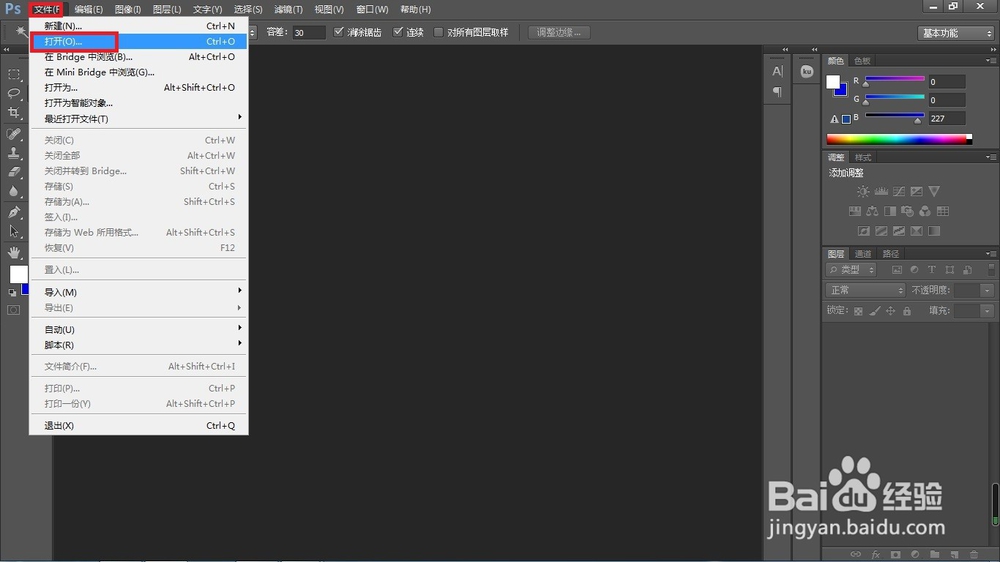
2、如图所示,按下组合快捷键ctrl+J,复制图层(或者右击图层,选择“复制图层”),主要是保存我们原来的图像进行留底以及对比等。

3、选择左边工具栏中的“多边形套索工具”。

4、对笔记本边缘进行选择。

5、点击“调整边缘”,许多抠图方式都可以结合调整边缘进行抠图,效果更好。

6、视图模式选择“白底”(视情况而定),因为多边形很规则,所以边缘检测等设置为0,选择“新建带有图层蒙版的图层”,点击确定即可得到我们想要的图。
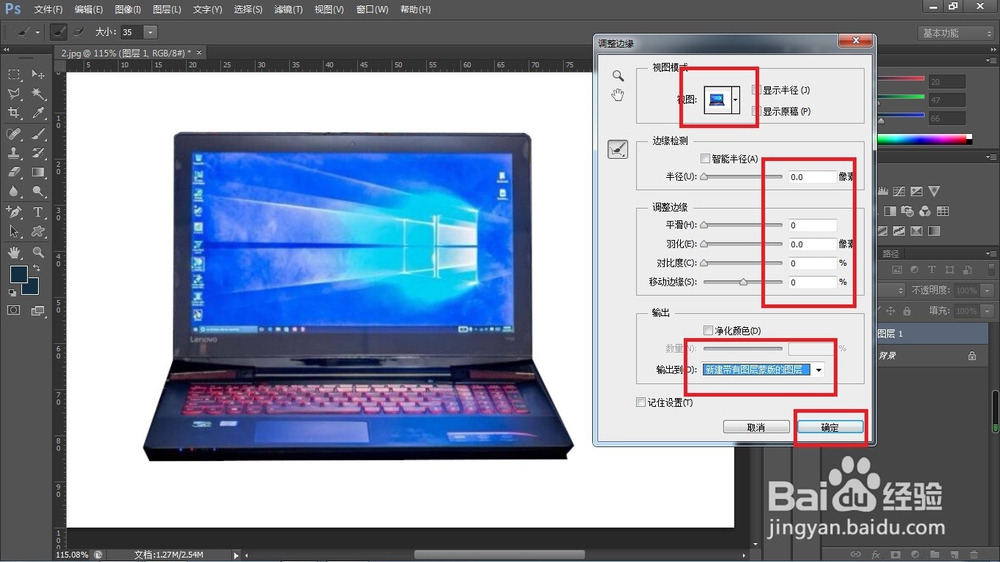

7、利用Photoshop打开我们需要合成的图片,如下图所示。

8、在电脑窗口左边选择“移动工具”,移动电脑至需要合成图片的窗口内。
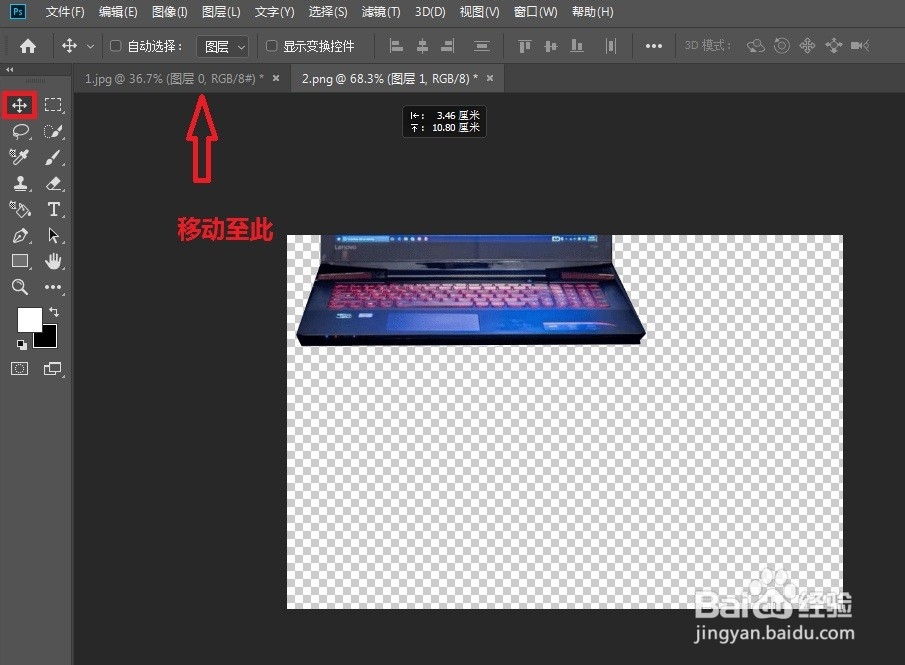
9、按下“ctrl+T”键自由变换图片,调整至合适的位置后点击“√”。

10、添加图层,制作电脑在桌面的阴影,如下图所示。
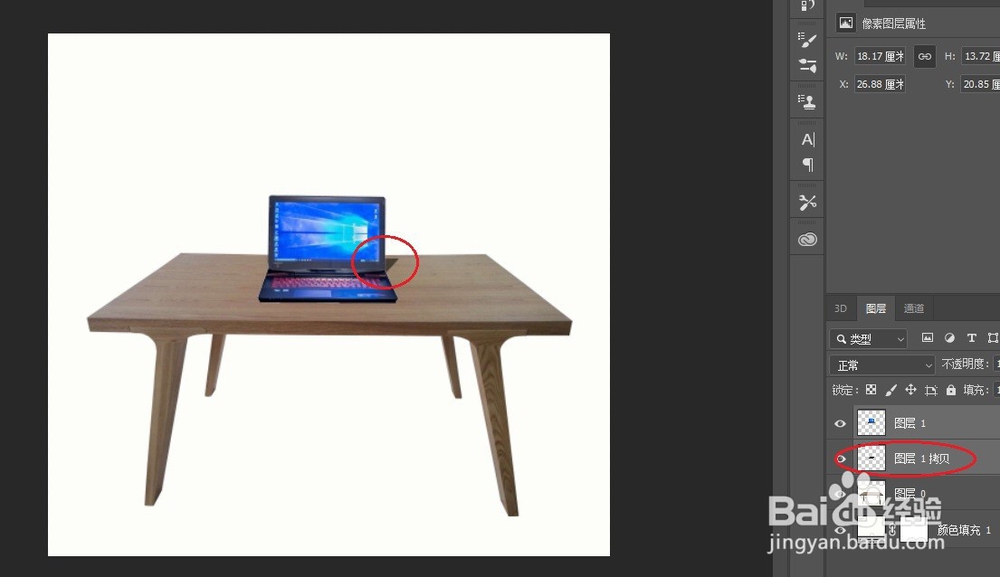
11、点击上方菜单栏中的“文件”,选择“存储为”。

12、保存.jpg的格式即可完成图片的抠图与组合,如下图所示。
